谷歌浏览器主页被360强制更改怎么办
谷歌浏览器主页被360强制更改怎么办?一打开谷歌浏览器却发现是360导航,这是因为你的谷歌浏览器主页被360强制篡改了。如果你不习惯使用360导航,也可以通过手动修改主页的方式来处理这个问题。下面小编整理了谷歌浏览器主页被360篡改劫持修改方法,遇到上述问题的用户欢迎继续阅读下面的分享。

谷歌浏览器主页被360篡改劫持修改方法
1、打开谷歌浏览器(如图所示)。

2、点击右上角图标(如图所示)。
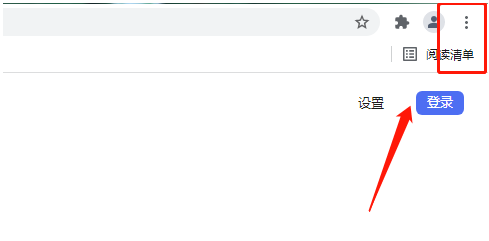
3、点击【设置】(如图所示)。

4、点击【启动时】(如图所示)。

5、点击【打开特定网页或一组网页】(如图所示)。

6、点击【添加新网页】(如图所示)。
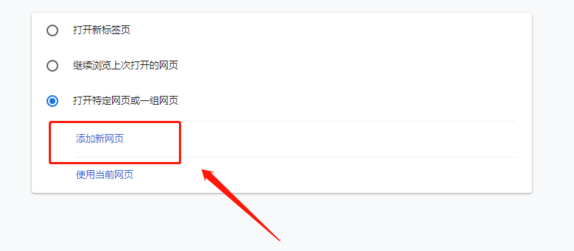
7、输入需要的网址,点击【添加】(如图所示)。

8、重启谷歌浏览器即可发现主页已被修改(如图所示)。

上述就是小编今天分享的【谷歌浏览器主页被360强制更改怎么办?谷歌浏览器主页被360篡改劫持修改方法】全部内容。更多精彩分享,请继续关注谷歌浏览器官网!
相关下载
 谷歌浏览器简洁版
谷歌浏览器简洁版
硬件:Windows系统 版本:85.0.4183.83 大小:63MB 语言:简体中文
评分: 发布:2024-11-21 更新:2024-11-21 厂商:谷歌信息技术(中国)有限公司
相关教程
